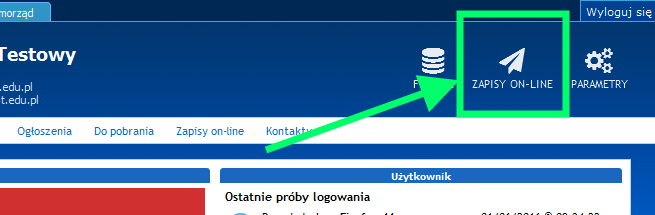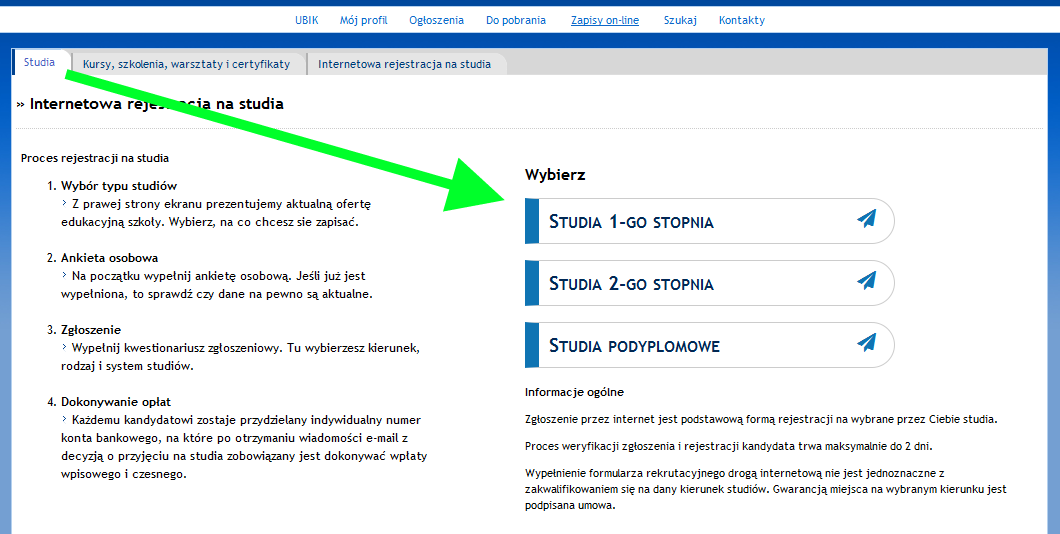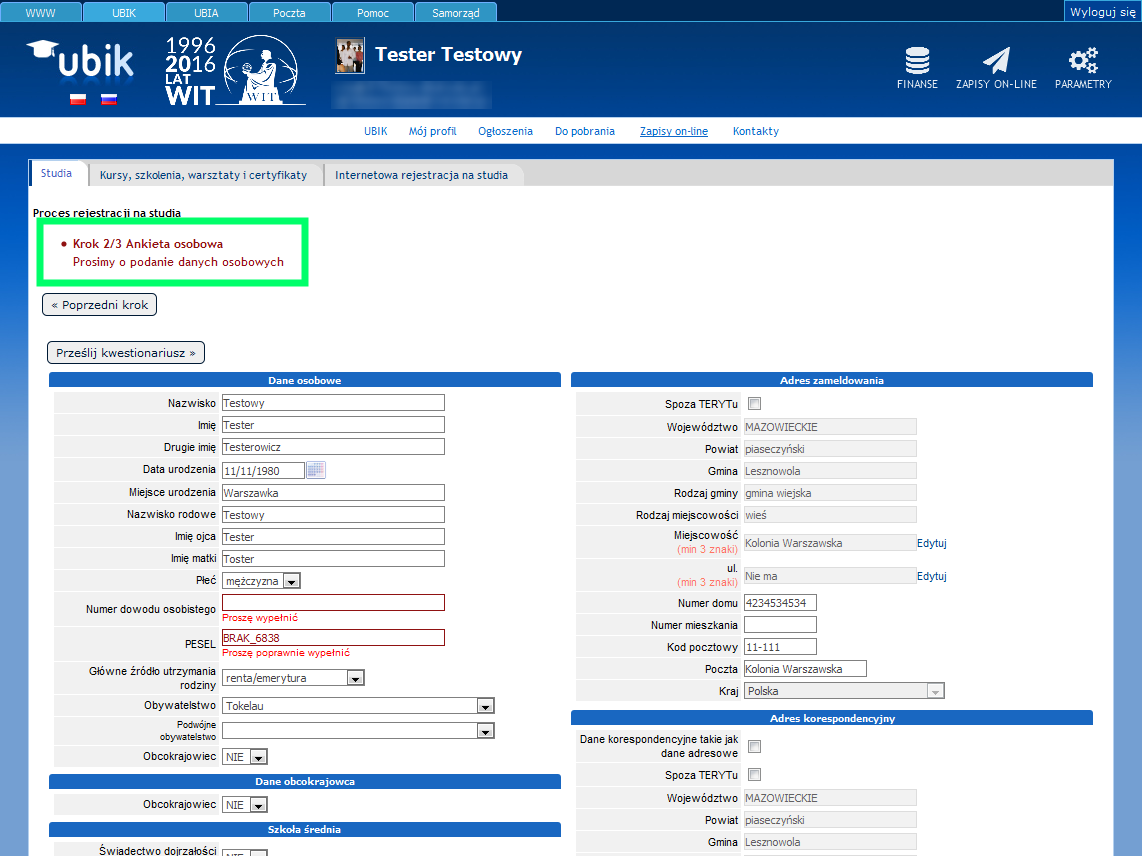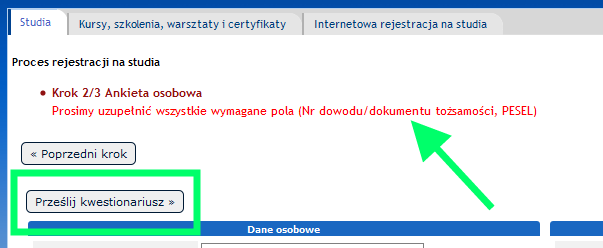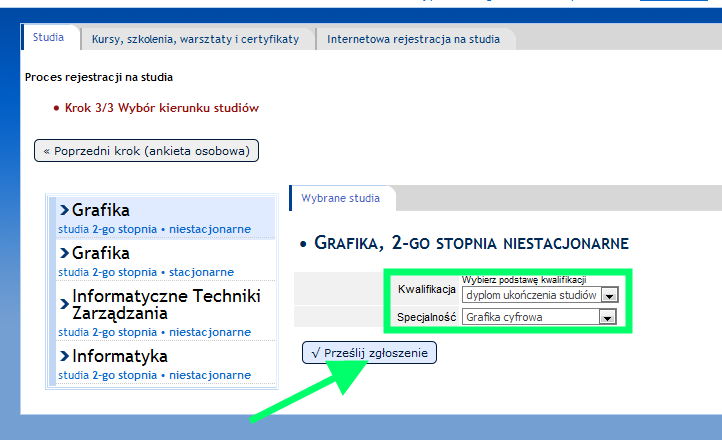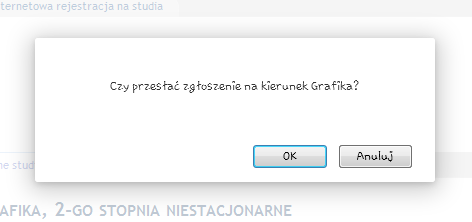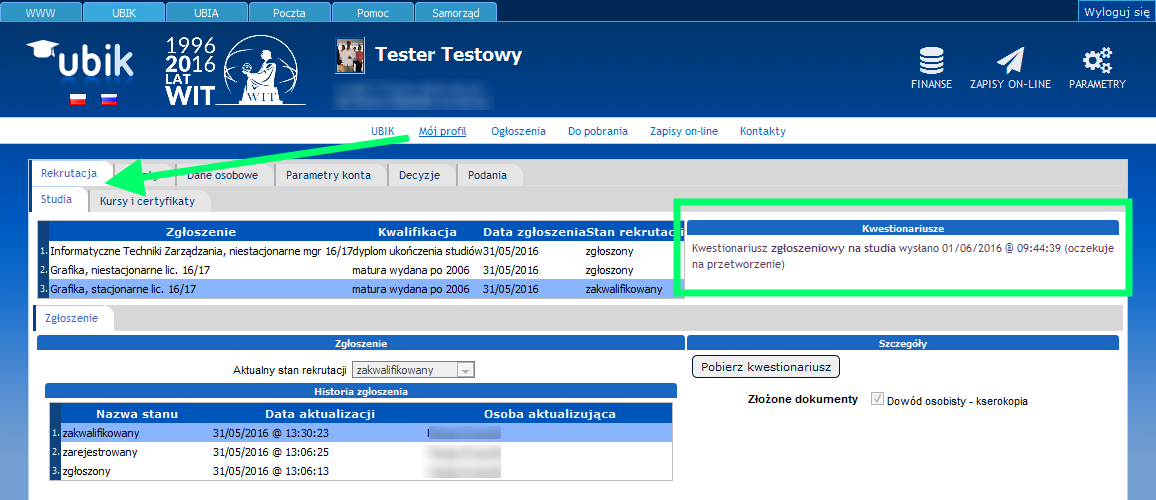Rejestracja on-line: Różnice pomiędzy wersjami
Przejdź do nawigacji
Przejdź do wyszukiwania
m |
Znaczniki: Z wersji mobilnej www Z internetu mobilnego |
||
| (Nie pokazano 11 pośrednich wersji utworzonych przez tego samego użytkownika) | |||
| Linia 1: | Linia 1: | ||
| − | <p> | + | <p style="color:#CC2222;">'''Rejestracja jest dostępna tylko dla posiadaczy konta w Uczelnianym Banku Informacji UBI.'''</p> |
| − | Aby je stworzyć należy wypełnić odpowiedni formularz znajdujący się na stronie [https:// | + | Aby je stworzyć należy wypełnić odpowiedni formularz znajdujący się na stronie [https://ubi.wit.edu.pl/nowe-konto Tworzenie nowego konta] w UBI. |
| − | Jeśli masz problemy z założeniem konta przeczytaj [[Tworzenie_nowego_konta_w_UBI instrukcję]]. | + | |
| − | + | Jeśli masz problemy z założeniem konta przeczytaj [[Tworzenie_nowego_konta_w_UBI| instrukcję]]. | |
| − | + | Zapoznaj się również z odpowiedziami na [http://www.wit.edu.pl/faq najczęściej zadawane pytania FAQ] odnośnie rekrutacji. | |
| − | + | ==Przebieg rejestracji== | |
| − | + | ||
| − | + | Proces rejestracji składa się z trzech etapów : | |
| − | Po kliknięciu odpowiedniej zakładki, wybieramy z oferty edukacyjnej znajdującej się w prawej części ekranu interesujący nas typ studiów (1-go, 2-go stopnia lub podyplomowe) lub kursów (CISCO). | + | # Wybór typu studiów/kursów |
| − | + | # Wypełnienie kwestionariusza osobowego | |
| − | + | # Wybranie kierunku studiów/poziomu kursów | |
| − | + | Przed zatwierdzeniem deklaracji możemy zawsze wrócić do poprzedniego kroku i ewentualnie poprawić swoje dane lub zmienić typ wybranej oferty. Na każdej stronie jest opis etapu, w którym aktualnie się znajdujemy. | |
| − | + | ||
| − | + | ==Etapy rejestracji== | |
| − | + | ===Wybór typu studiów/kursów=== | |
| − | + | ||
| − | + | * Po zalogowaniu się do UBI przechodzimy do strony rejestracji klikając przycisk “ZAPISY ON-LINE”. | |
| − | + | *: <img alt="" style="border:1px solid #DFDFDF;" src="http://pomoc.wit.edu.pl/images/help/rekrutacja_ubik/krok01.png" /> | |
| − | + | ||
| − | + | * Po kliknięciu odpowiedniej zakładki, wybieramy z oferty edukacyjnej znajdującej się w prawej części ekranu interesujący nas typ studiów (1-go, 2-go stopnia lub podyplomowe) lub kursów (m.in. CISCO, Warsztaty Grafiki Cyfrowej 3D). Trzecia zakładka jest dostępna dla obcokrajowców. | |
| − | + | *: <img alt="" style="border:1px solid #DFDFDF;" src="http://pomoc.wit.edu.pl/images/help/rekrutacja_ubik/krok02.png" /> | |
| − | + | ||
| − | + | ===Ankieta osobowa=== | |
| − | + | ||
| − | + | * Następnie musimy podać swoje dane osobowe. Przy obowiązkowych polach znajduje się informacja o braku danych. <ins>Przejście do kolejnego etapu jest niemożliwe w przypadku niewypełnienia tych pól.</ins> | |
| − | + | *: <img alt="" style="border:1px solid #DFDFDF;" src="http://pomoc.wit.edu.pl/images/help/rekrutacja_ubik/krok03.png" /> | |
| − | + | * Jeśli wpiszemy złe dane wyświetli się informacja. | |
| − | + | *: <img alt="" style="border:1px solid #DFDFDF;" src="http://pomoc.wit.edu.pl/images/help/rekrutacja_ubik/krok04.png" /> | |
| − | + | * W przypadku podania prawidłowych danych możemy przejść do następnego pola. | |
| − | + | *: <img alt="" style="border:1px solid #DFDFDF;" src="http://pomoc.wit.edu.pl/images/help/rekrutacja_ubik/krok05.png" /> | |
| − | + | * Po wypełnieniu kwestionariusza naciskamy przycisk “Prześlij kwestionariusz”. | |
| − | Jeśli nie wyświetliły się żadne błędy, to | + | * Jeśli nie podaliśmy wszystkich obowiązkowych danych ukaże się informacja o błędzie oraz wyszczególnione puste pola. |
| − | + | *: <img alt="" style="border:1px solid #DFDFDF;" src="http://pomoc.wit.edu.pl/images/help/rekrutacja_ubik/krok06.png" /> | |
| − | + | * Jeśli nie wyświetliły się żadne błędy, to przechodzimy do kolejnego etapu. | |
| − | + | ||
| − | + | ===Wybór kierunku/poziomu=== | |
| − | + | * Z lewej strony ekranu znajduje się lista dostępnych kierunków na poszczególnych wydziałach lub poziomy kursów. Po wyborze kierunku/poziomu ukażą nam się dodatkowe informacje oraz formularz, w którym należy wybrać formę kwalifikacji. Kandydując na studia 2-go stopnia można dodatkowo zadeklarować specjalność. | |
| − | + | *: <img alt="" style="border:1px solid #DFDFDF;" src="http://pomoc.wit.edu.pl/images/help/rekrutacja_ubik/krok07.png" /> | |
| − | + | * Jeśli chcemy w tym momencie poprawić swoje dane osobowe przechodzimy do kroku 2 wybierając przycisk “Poprzedni krok”. Zobaczymy stronę z ankietą osobową, którą wcześniej wypełnialiśmy. Aby je zmienić klikamy przycisk “Zmień dane osobowe”. | |
| − | + | * Aby zatwierdzić proces rejestracji i przesłać swoją deklarację do biura rekrutacji należy kliknąć przycisk “Prześlij zgłoszenie” i potwierdzić opcję w oknie dialogowym. | |
| − | + | *: <img alt="" style="border:1px solid #DFDFDF;" src="http://pomoc.wit.edu.pl/images/help/rekrutacja_ubik/krok08.png" /> | |
| − | + | * W przypadku przesłania <span style="color:red">błędnych danych osobowych</span> należy niezwłocznie zgłosić ten fakt pracownikowi [http://www.wit.edu.pl/1/1/kontakt/#biuro_rekrutacji_promocji Rekrutacji WIT] ([mailto:rekrutacja@wit.edu.pl rekrutacja@wit.edu.pl]). | |
| − | + | ==Status zgłoszenia== | |
| − | + | * Po przesłaniu deklaracji możemy sprawdzić status swojego zgłoszenia w zakładce “Rekrutacja”. Znajduje się w naszym profilu (“Mój profil”). | |
| − | + | *: <img alt="" style="border:1px solid #DFDFDF;" src="http://pomoc.wit.edu.pl/images/help/rekrutacja_ubik/krok09.png" /> | |
| − | |||
[[category:Instrukcje]] | [[category:Instrukcje]] | ||
Aktualna wersja na dzień 12:32, 28 mar 2022
Rejestracja jest dostępna tylko dla posiadaczy konta w Uczelnianym Banku Informacji UBI.
Aby je stworzyć należy wypełnić odpowiedni formularz znajdujący się na stronie Tworzenie nowego konta w UBI.
Jeśli masz problemy z założeniem konta przeczytaj instrukcję. Zapoznaj się również z odpowiedziami na najczęściej zadawane pytania FAQ odnośnie rekrutacji.
Przebieg rejestracji
Proces rejestracji składa się z trzech etapów :
- Wybór typu studiów/kursów
- Wypełnienie kwestionariusza osobowego
- Wybranie kierunku studiów/poziomu kursów
Przed zatwierdzeniem deklaracji możemy zawsze wrócić do poprzedniego kroku i ewentualnie poprawić swoje dane lub zmienić typ wybranej oferty. Na każdej stronie jest opis etapu, w którym aktualnie się znajdujemy.
Etapy rejestracji
Wybór typu studiów/kursów
- Po zalogowaniu się do UBI przechodzimy do strony rejestracji klikając przycisk “ZAPISY ON-LINE”.
- Po kliknięciu odpowiedniej zakładki, wybieramy z oferty edukacyjnej znajdującej się w prawej części ekranu interesujący nas typ studiów (1-go, 2-go stopnia lub podyplomowe) lub kursów (m.in. CISCO, Warsztaty Grafiki Cyfrowej 3D). Trzecia zakładka jest dostępna dla obcokrajowców.
Ankieta osobowa
- Następnie musimy podać swoje dane osobowe. Przy obowiązkowych polach znajduje się informacja o braku danych. Przejście do kolejnego etapu jest niemożliwe w przypadku niewypełnienia tych pól.
- Jeśli wpiszemy złe dane wyświetli się informacja.
- W przypadku podania prawidłowych danych możemy przejść do następnego pola.
- Po wypełnieniu kwestionariusza naciskamy przycisk “Prześlij kwestionariusz”.
- Jeśli nie podaliśmy wszystkich obowiązkowych danych ukaże się informacja o błędzie oraz wyszczególnione puste pola.
- Jeśli nie wyświetliły się żadne błędy, to przechodzimy do kolejnego etapu.
Wybór kierunku/poziomu
- Z lewej strony ekranu znajduje się lista dostępnych kierunków na poszczególnych wydziałach lub poziomy kursów. Po wyborze kierunku/poziomu ukażą nam się dodatkowe informacje oraz formularz, w którym należy wybrać formę kwalifikacji. Kandydując na studia 2-go stopnia można dodatkowo zadeklarować specjalność.
- Jeśli chcemy w tym momencie poprawić swoje dane osobowe przechodzimy do kroku 2 wybierając przycisk “Poprzedni krok”. Zobaczymy stronę z ankietą osobową, którą wcześniej wypełnialiśmy. Aby je zmienić klikamy przycisk “Zmień dane osobowe”.
- Aby zatwierdzić proces rejestracji i przesłać swoją deklarację do biura rekrutacji należy kliknąć przycisk “Prześlij zgłoszenie” i potwierdzić opcję w oknie dialogowym.
- W przypadku przesłania błędnych danych osobowych należy niezwłocznie zgłosić ten fakt pracownikowi Rekrutacji WIT (rekrutacja@wit.edu.pl).
Status zgłoszenia
- Po przesłaniu deklaracji możemy sprawdzić status swojego zgłoszenia w zakładce “Rekrutacja”. Znajduje się w naszym profilu (“Mój profil”).